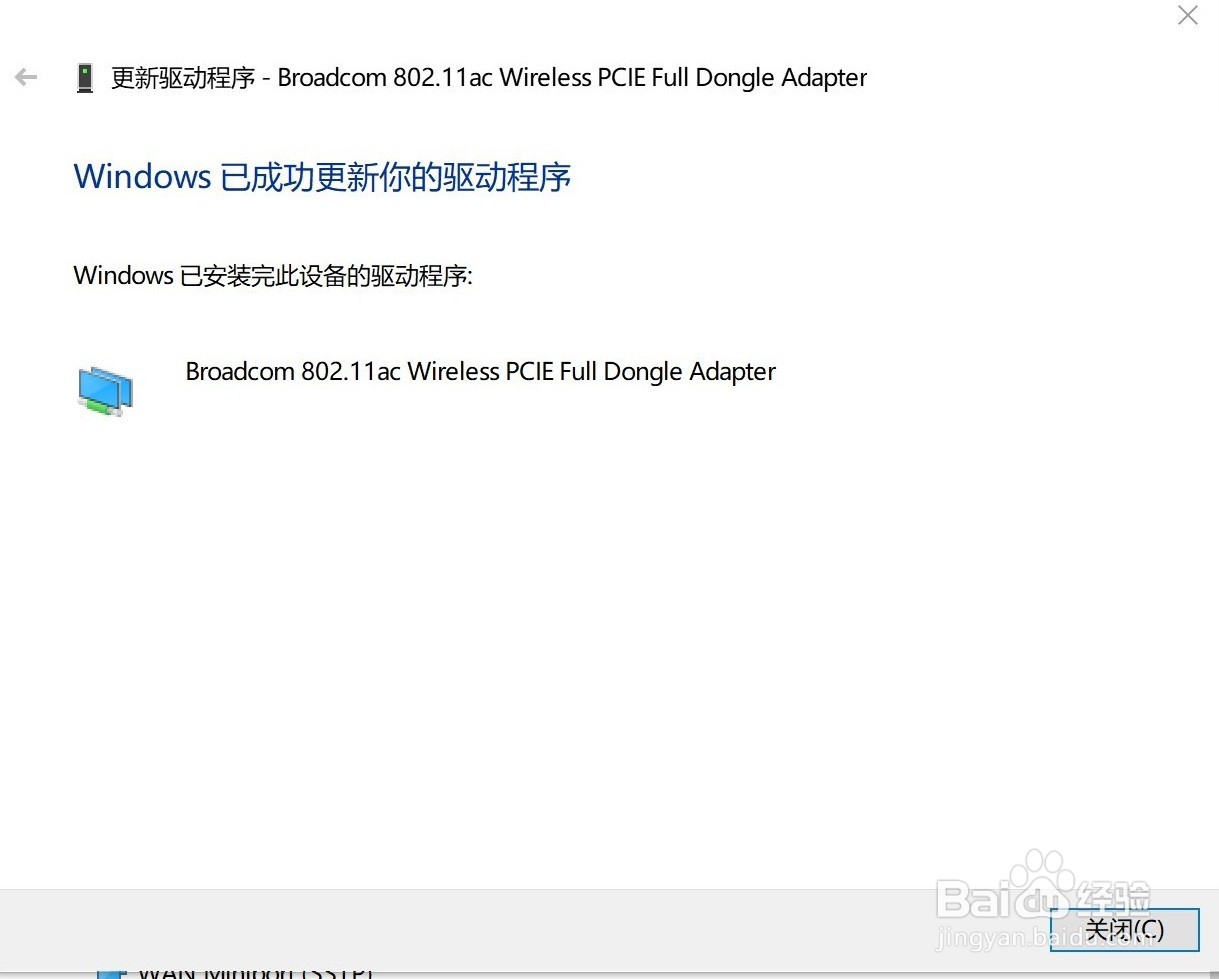小米平板2安装网卡驱动(无需借助其它任何软件)
1、在百度上查找早期版本的小米平板2 Win10网卡驱动并在其它电脑上提前解压好放到U盘里备用,解压后的网卡驱动程序所在的文件夹名称应该类似 "Broadcom 802.11ac Wireless PCIE Full Dongle Adapter_1.558.14.0_6.2_x64"(后面的版本号可能略有不同)
2、将文件夹整体拷贝到小米平板中,放在一个比较容易寻找的位置,例如放在C盘根目录下(强烈建议安装完成后不要删除此驱动程序,同时在其他位置备份此驱动程序,以备不时之需)
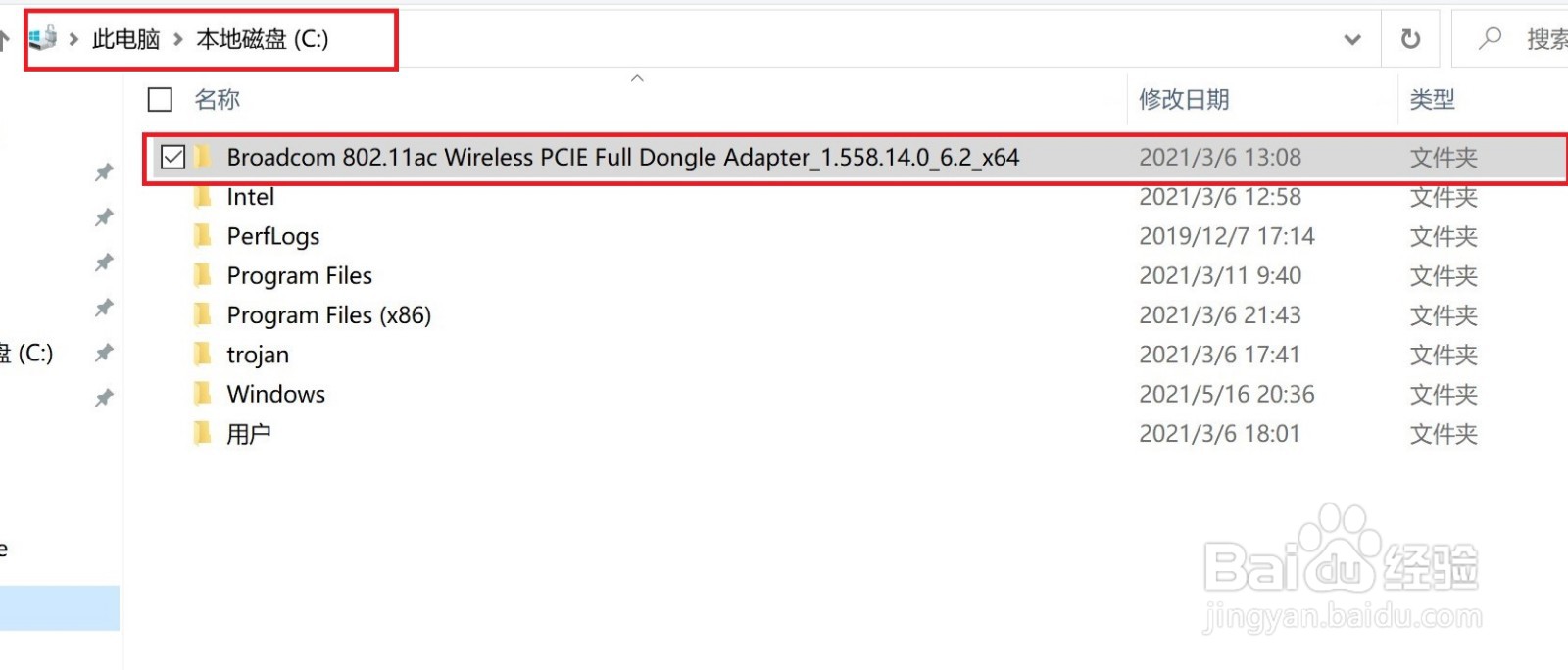
3、打开计算机管理,选择“设备管理器”
计算机管理位于:桌面-此电脑上点右键-管理;若桌面没有此电脑图标,可到设置-个性化-主题-桌面图标设置里将计算机图表复选框选中,桌面上将出现图标。
可参考以下经验找到设备管理器位置
1、找到存在问题的网卡驱动,选择菜单中的操作-更新驱动程序
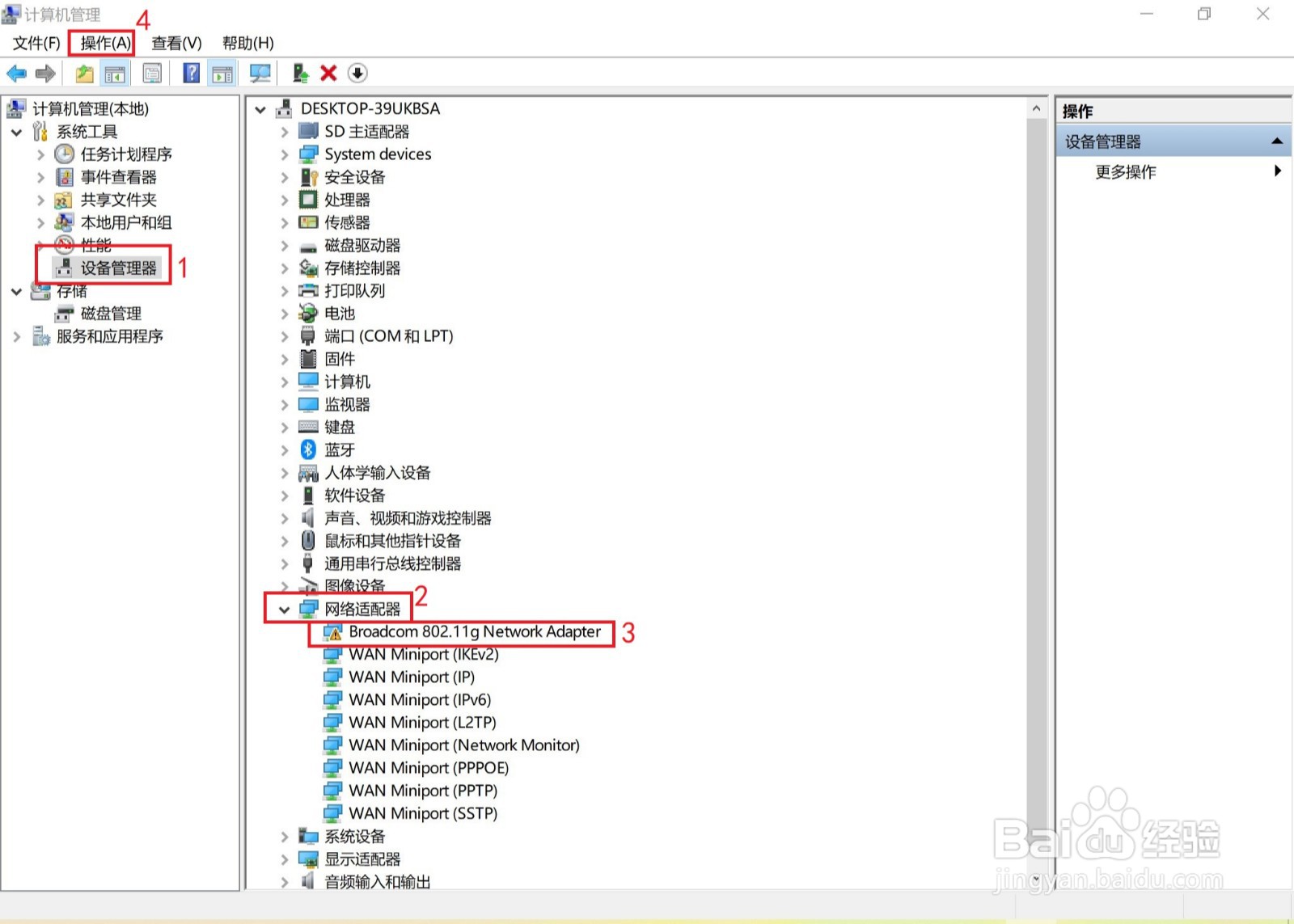
2、选择“浏览我的电脑以查找驱动程序”

3、注意从这一步开始与其它教程的不同!
因为Win10默认安装了最新版的驱动,而最新版的驱动无法正常驱动网卡。我们准备的网卡驱动是旧版本,无法直接替换新版驱动,若此步骤直接选择我们的驱动,Win10并不会安装我们的旧版驱动,只会提示“Windows已确认安装了最合适的驱动”然后不执行任何实际的安装操作。因此我们需要使用一些小的技巧绕过Win10的检测
选择下方的“让我从计算机上的可用驱动程序列表中选取”
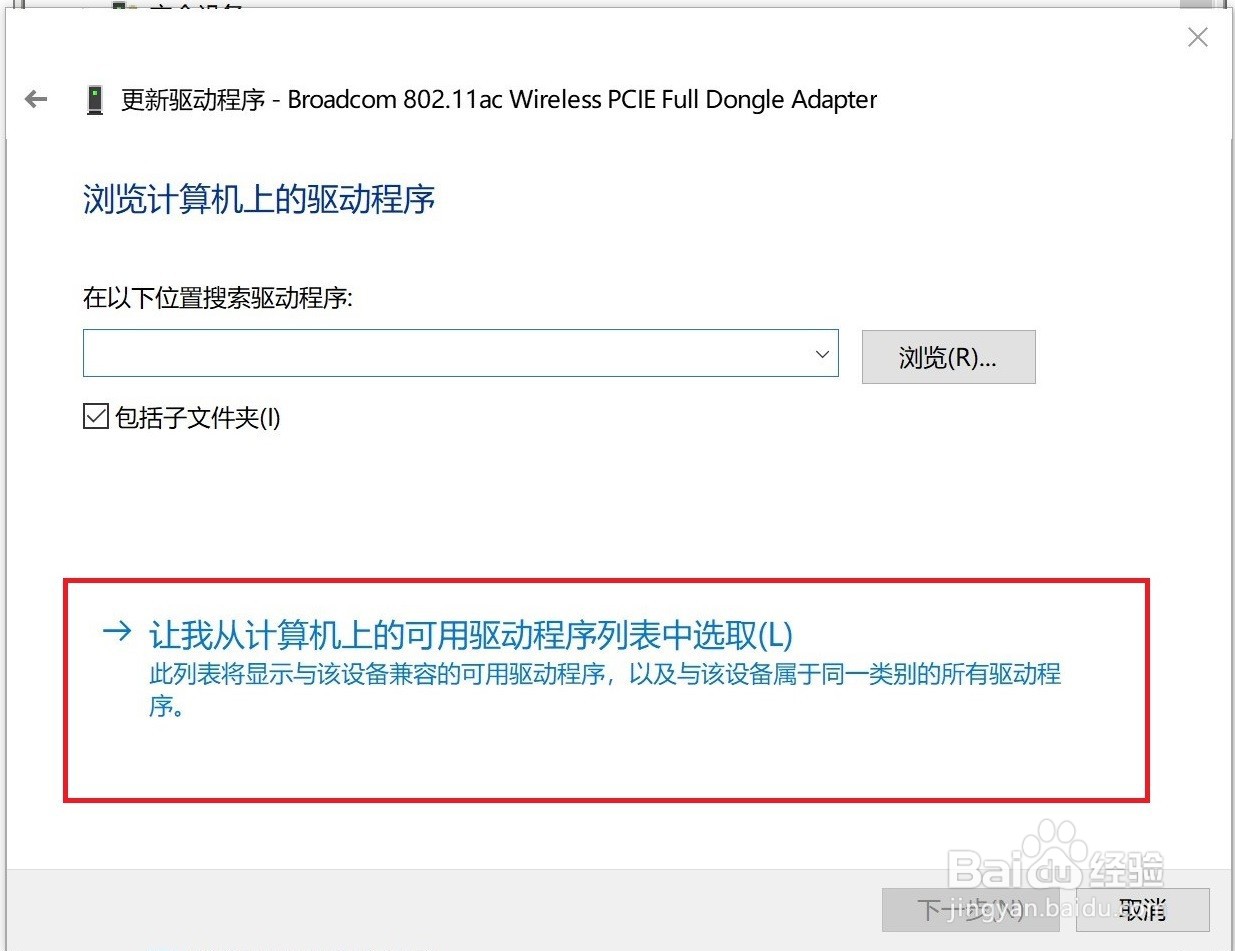
4、去掉“显示兼容硬件”前面复选框的勾,程序会搜索所有驱动,搜索完成后,随便选择一个驱动,并在弹出来的“更新驱动程序警告”中选择“是”。等待驱动安装完成(注:这一步安装驱动程序后可能会提示不成功,但是不影响接下来的步骤)
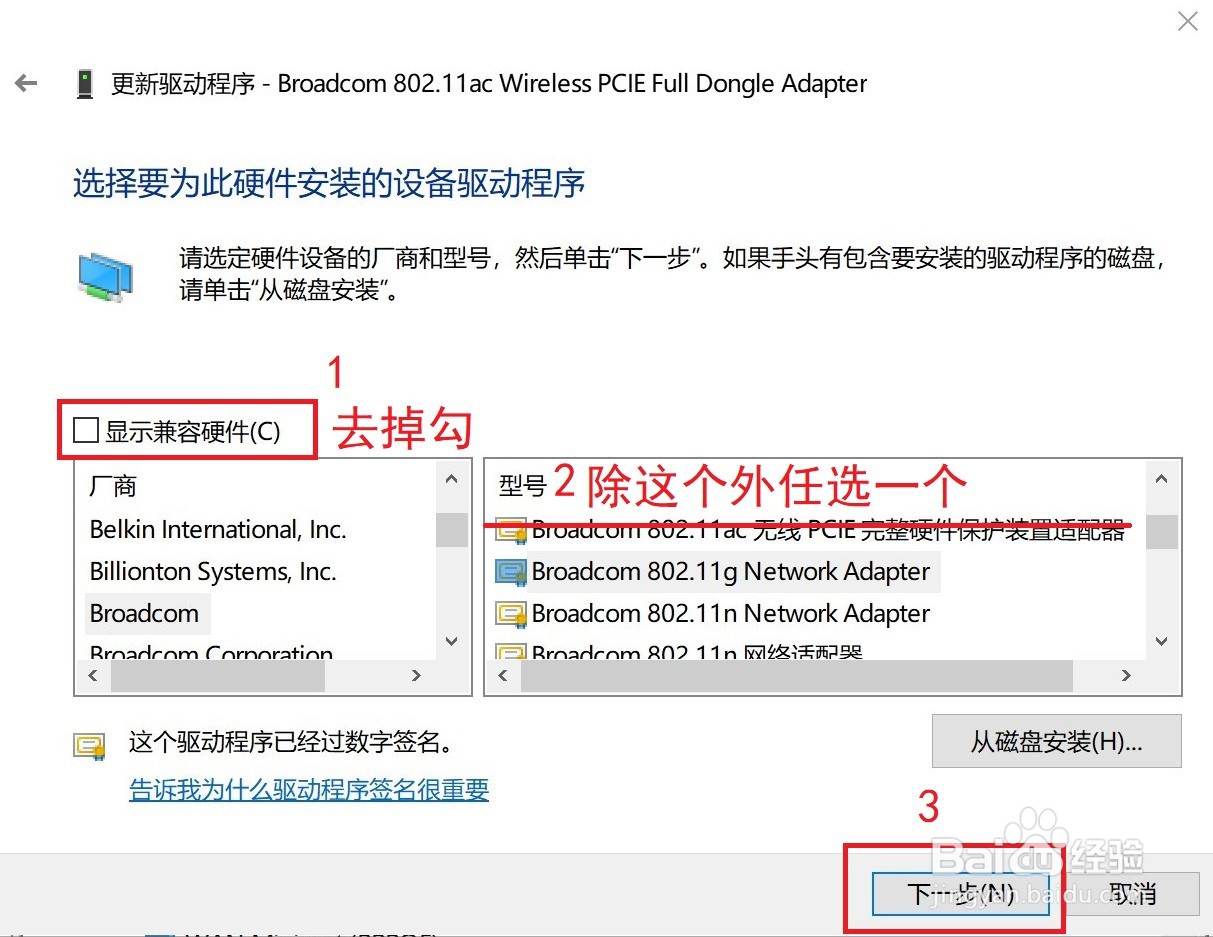
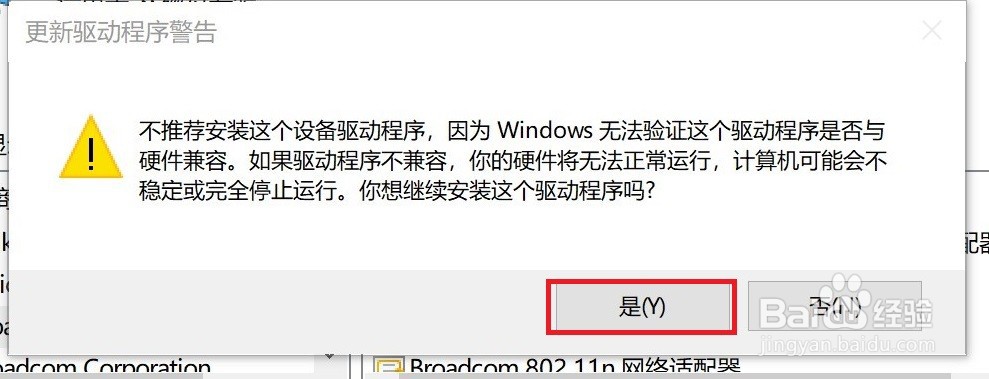
1、此时电脑仍无法上网,然而安装驱动的障碍已经解除。重复以上步骤,在“更新驱动程序”这一步选择“浏览”,选择拷贝到平板中的驱动文件夹,其它保持默认,选择下一步
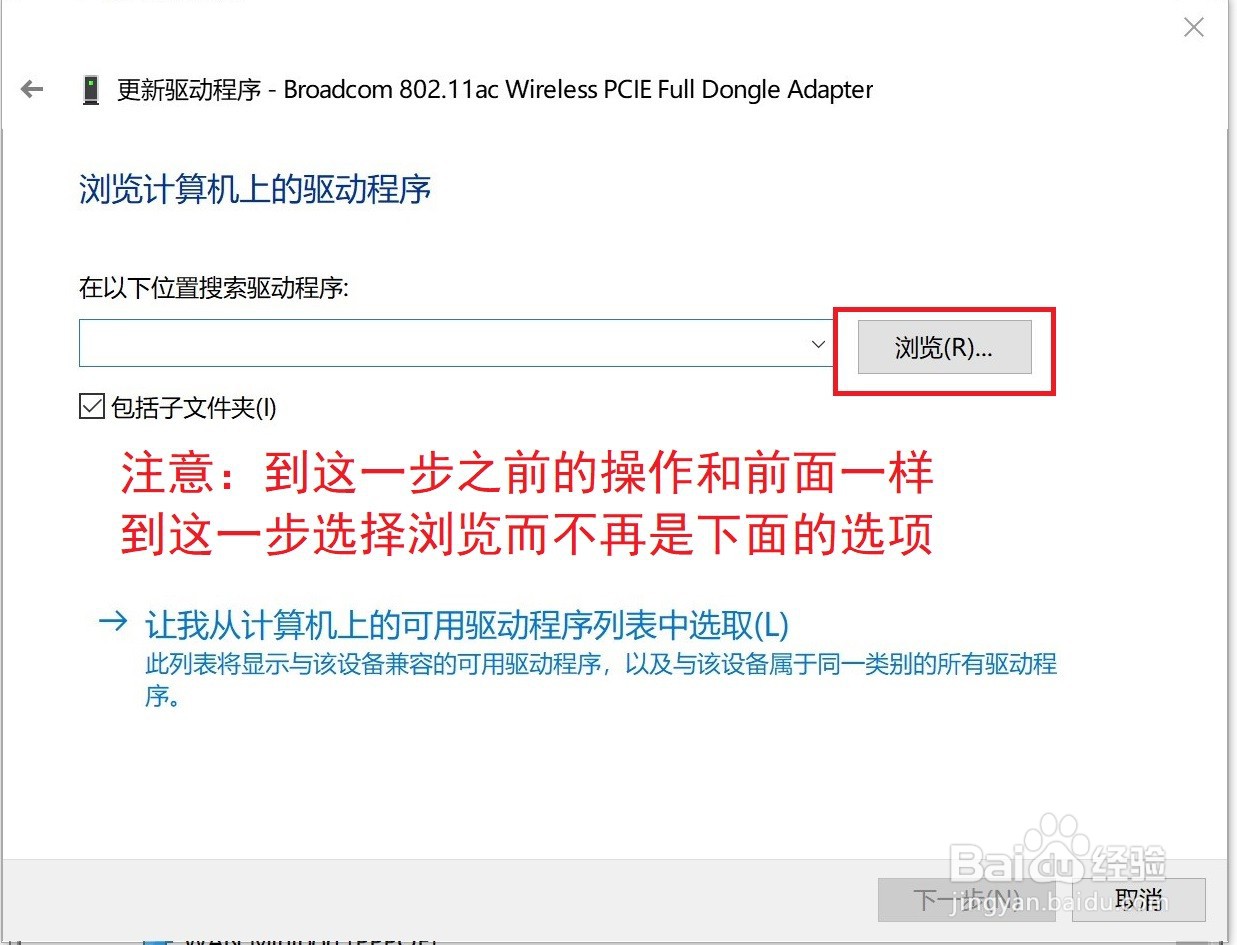
2、等待安装程序完成后重启电脑,此时WiFi即可恢复正常使用